Čista namestitev, kot že ime pove, opredeljuje brisanje vsega pred izvedbo namestitvenega postopka. V primeru postopka namestitve sistema Windows 11 predlagamo, da se uporabniki odločijo za čisto namestitev. Na ta način morajo uporabniki formatirati pogone, da počistijo vse obstoječe datoteke. To bo Windows 11 omogočilo dokončanje postopka brez kakršnih koli napak, napak zaradi motenj v obstoječih sistemskih datotekah.
OPOMBA –
Preden nadaljujete s čisto namestitvijo, varnostno kopirajte vse pomembne datoteke.
Prenesite in uporabite orodje za ustvarjanje medijev
Orodje za ustvarjanje medijev je zelo uporabno orodje za čisto namestitev sistema Windows. Sledite tem korakom, da ustvarite orodje za ustvarjanje medijev in ga nato uporabite za varno in varno namestitev sistema Windows.
1. korak – Prenesite namestitveni medij za Windows 11
Najprej sledite tem korakom, da prenesete MCT.
1. Najprej pojdite na Prenos programske opreme Microsoft oddelek.
2. Zdaj se pomaknite navzdol do »Ustvari namestitveni medij Windows 11«.
3. Nato tapnite »Prenesi zdaj“.
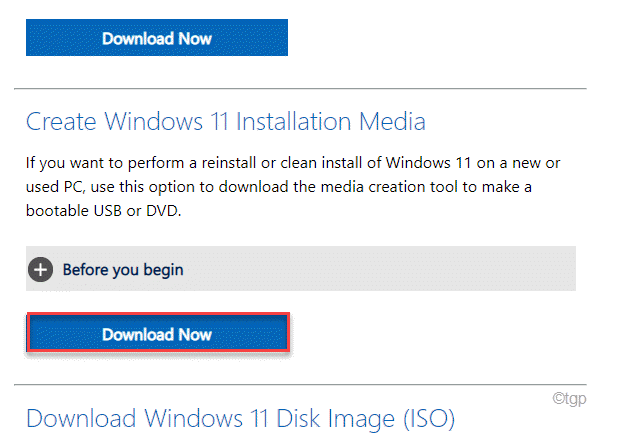
4. Zdaj izberite lokacijo za shranjevanje MCT.
5. Nato tapnite »Shrani«, da shranite datoteko MCT.
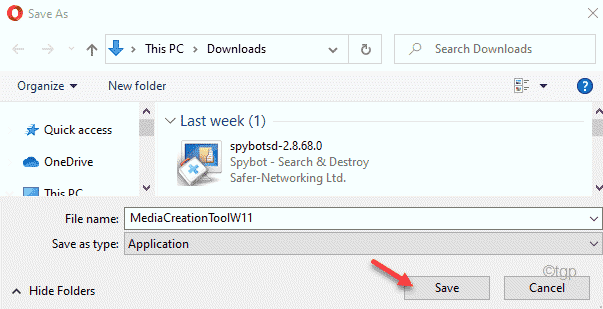
Ko je postopek prenosa končan, zaprite brskalnik.
2. korak - Prenesite ISO za Windows 11
Zdaj lahko prenesete datoteko Windows 11 ISO s pomočjo MCT.
1. Ko zaprete brskalnik, odprite File Explorer.
2. potem dvojni klik na "MediaCreation ToolW11" mapa.

2. Ko se odpre namestitev sistema Windows 11, kliknite »Sprejmi«, da sprejmete določila in pogoje.
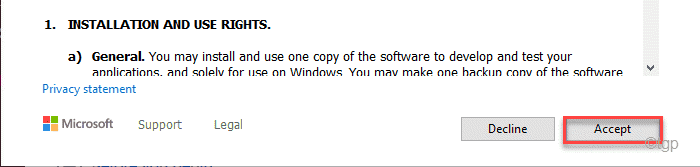
3. Zdaj izberite želeni jezik operacijskega sistema in kliknite »Naslednji“.

4. Zdaj boste imeli dve možnosti za prenos sistema Windows 11. Izberite "ISO datoteko“.
5. Nato tapnite »Naslednji« za nadaljevanje.
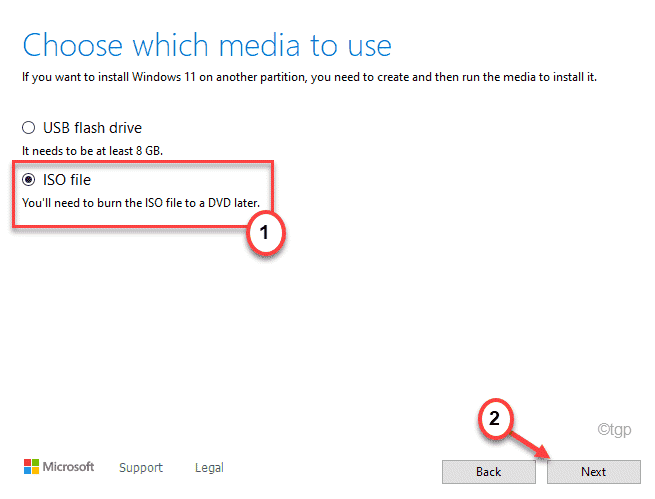
Namestitev sistema Windows bo na vaš računalnik prenesla Windows 11 ISO.
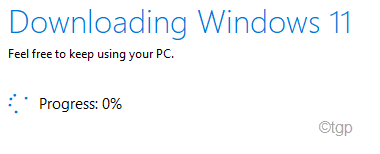
Prenos sistema Windows 11 bo trajal nekaj časa.
5. Ko je prenos končan, boste videli lokacijo prenesene datoteke ISO.
6. Dotaknite se te lokacije datoteke ISO, da neposredno namestite datoteko ISO in jo odprete v File Explorerju.

3. korak - Namestite Windows z uporabo ISO
Zdaj lahko s prenesenim ISO-jem enostavno namestite Windows 11.
1. Windows 11 ISO se bo odprl v File Explorerju.
2. zdaj, dvojni klik na "Nastaviti«, da ga zaženete.

3. Nato morate klikniti na "Spremenite način prenosa posodobitev za namestitev“.

4. Zdaj označite možnost »Ne zdaj” med razpoložljivimi možnostmi.
5. Nato kliknite na "Naslednji“.

Po tem namestitvenem programu Windows 11 bo preveril, ali vaša naprava izpolnjuje zahteve strojne opreme sistema Windows 11.
7. Po uspešnem skeniranju boste videli stran EULA. Klikni "Sprejmi«, da sprejmete sporazum.

8. Končno boste pristali na strani »Pripravljeno za namestitev«.
9. Zdaj boste morali klikniti »Spremeni, kaj obdržati«.

10. Zdaj boste imeli tri različne možnosti.
- Hranite osebne datoteke in aplikacije – Vse datoteke bodo tam.
- Hranite samo osebne datoteke – S tem boste ohranili vaše osebne datoteke, izbrisali pa nastavitve in vse druge nepotrebne stvari.
- Nič – Izbrisal bo vse datoteke in ponudil novo namestitev sistema Windows 11.
Izberite "Nič” možnost, da pred namestitvijo izbrišete vse na disku.
11. Nato kliknite na "Naslednji« za nadaljevanje.
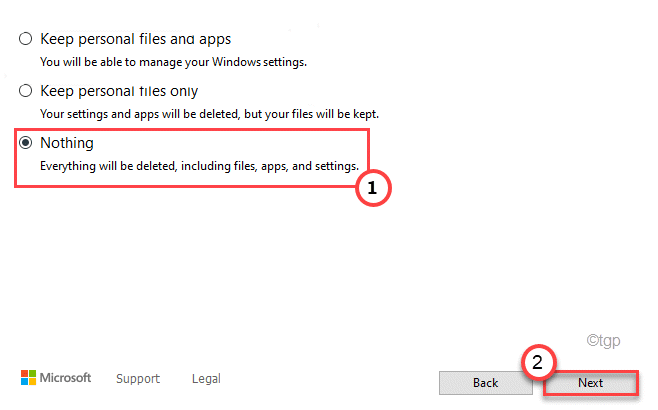
12. Na zadnjem koraku kliknite na "Namesti” za namestitev sistema Windows 11 na svoj računalnik.

To je to! Windows bo ponovni zagon računalnik in začnite nameščati Windows 11. Samo sledite navodilom na zaslonu, da dokončate postopek.

